| عنوان | پاسخ | بازدید | توسط |
| |
1 | 222 | gf0446 |
| |
1 | 495 | piskesvat |
| |
2 | 564 | reyhanehdental |
| |
2 | 1530 | piskesvat |
| |
0 | 371 | amirzarbakhsh |
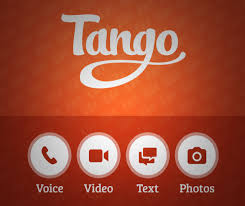
طی درخواست های مکرر دوستان مبنی بر حذف کامل اکانت تانگو بر ان شدیم تا یک اموزش تصویری و البته کامل جهت حذف اکانت از تانگو برای شما تهیه و اماده سازیم. جهت دیدن این اموزش به ادامه ی مطلب همین پست مراجعه کنید.
اموزش روی اکانت بنده جواب داد و این تست شده هست.فقط باید 3 روز صبر کنید.
1.ابتدا باید یک نرم افزار فــــــیـــــلـــر شکن داشته باشید.
2.نرم افزار را روشن و اماده کنید. سپس به لینک زیر مراجعه کنید. )
http://support.tango.me/entries/23534011-How-do-I-delete-my-Tango-account-
3.سپس مطابق تصویر زیر که من اطلاعات را دادم ,شما هم اطلاعات خودتان را بدهید.
چون فرم بزرگ بود من مجبور شدم تکه تکه کنم و به صورت چند تصویری قرار بدم!
ابتدا شماره تلفن خود را بدهید مطابق تصویر بالا : توجه داشته باشید که اول +98را بزنید و شماره تلفن خود را بدون صفر بدهید همان طور که در تصویر بالا زده ام.
سپس به ترتیب نام و نام خانوادگی که به برنامه داده اید را وارد کنید.
سپس ایمیلی که در هنگام ثبت نام داده اید.
خب حالا مطابق چیزی هایی که در اکانتتون اعمال کردید انتخاب کنید.
سپس دلیل شفاهی خود را در یک خط بنویسید به صورت انگلیسی که من نوشتم.حالا فرقی نمیکنه چی بنویسید!منم سریع یه چیزی نوشتم که معنی بده !
حالا روی ارائه کلیک کنید بعد منتظر باشید
بعد صفحه ی جدید مطابق تصویر زیر می اید:
خب اینجا نوشته چکار باید انجام بدید:
گفته که اکانت شما حداکثر تا 72 ساعت دیگر از دیتابیس تانگو حذف می شود.و همچنین شما باید ابتدا نرم افزار تانگو را از گوشی حذف کنید ( دقت کنید که clear data هم کنید قبل حذف ) و بعد از حذف برنامه گوشی را یک بار ریستارت یا همون خاموش روشن کنید.
با یکی دیگر از آموزشهای فتوشاپ CS5 در خدمت شما بازدید کنندگان محترم هستم . در این بخش میخواهم با چند کلیک ساده یک متن دیجیتالی با فتوشاپ برای شما طراحی کنم . شما می توانید رنگ متن را به دلخواه تغییر داده و رنگ مورد نظر خودتان را در این تابلوی دیجیتالی جایگزین کنید تا از نظر ظاهری بهتر نمایش داده شود . من فقط روش انجام اینکار را در ادامه آموزش میدهم .
برای شروع یک صفحه به ایعاد 600×900 با رزولیشن 300 ایجاد کرده و رنگ پس زمینه را با ابزار سطل رنگ تغییر بدهید .
در مرحله بعدی باید با استفاده از ابزار Rounded Rectangle Tool چهار کادر با یک اندازه ثابت ولی با درصد رنگی متفاوت ترسیم کنید . بعد از کشیدن کادرهای مورد نظر باید شکل کشیده شده را تبدیل به یک بافت کرده و بر روی یک لایه جدید اعمال کنید .
1. ابتدا یک صفحه با ابعاد 600×900 ایجاد کنید .
2. ابتدا با استفاده از ابزار سطل رنگ ، رنگ پس زمینه را به مشکی تغییر بدهید .
در مرحله بعدی ابزار Rounded Rectangle Tool را انتخاب کرده و 4 کادر با درصد رنگیهای #ff4c22 | #79f95a | #1283f9 با ابعاد 7×26 پیکسل با انحنا 6 پیکسل کنار هم بکشید .
بعد از کشیدن کادرها باید تمام 4 لایه را با پایین نگه داشتن کلید Ctrl از روی کیبورد انتخاب کنید
بعد از انتخاب 4 لایه رنگی ابزار Rectangular Marquee را انتخاب کرده و یک کادر همانند تصویر زیر بکشید
سپس از منوی بالای صفحه به ترتیب Edit > Define Pattern را انتخاب کرده و در کادر مورد نظر تایپ کنید RGB
3.بعد از اینکه 4 کادر را تبدیل به یک Pattern کردید لایه ها را حذف کنید .
ابزار تایپ را انتخاب کرده و یک متن را به دلخواه در وسط کادر تایپ کنید .
4. یک لایه با رنگ مشکی بالای 2 لایه قبلی ایجاد کنید و رنگ آن را به مشکی تغییر بدهید
4.1.روی لایه ای که ایجاد کرده اید دابل کلیک کنید و تنظیمات گزینه Pattern را همانند تصویر زیر تغییر بدهید
4.2.صفحه شما به حالت رنگی در می آید . برای حذف قسمت های اضافی کلیدهای Ctrl+Alt را نگه داشته و ماوس را نزدیک لایه متن یعنی asrayan بررید تا شکل ظاهری آن تغییر کند . بعد از تغییر شکل ظاهری بر روی لایه متن تایپ شده کلیک کنید .
در مرحله بعدی باید لایه Text و Pattern را با پایین نگاه داشتن کلید Ctrl انتخاب و کلیدهای ترکیبی Ctrl+E را از روی کیبورد بفشارید تا هر دو لایه یکی شوند
5. 1 کپی از لایه متن بگیرید .کلیدهای ترکیبی Ctrl+J
6. در مرحله بعدی باید فیلتر Filter > Blur > Gaussian Blur را با تنظیماتی که در تصویر زیر قرار داده ام بر روی لایه Blur اعمال کنید
یکبار دیگر یک کپی از لایه پترن بگیریدو فیلتر Filter > Blur > Motion Blur بر روی لایه اعمال کنید.بعد از اعمال فیلتر بر روی لایه دابل کلیک کرده و تنظیمات گزینه Pattern را تغییر بدهید.
تعداد صفحات : 3

___مجله علمی تحلیلی رفیق___


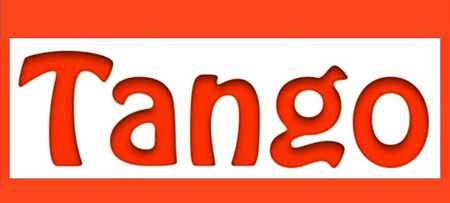
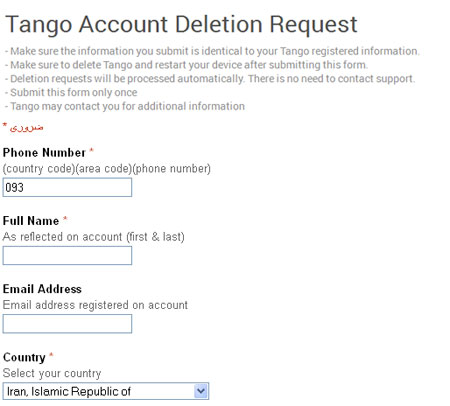
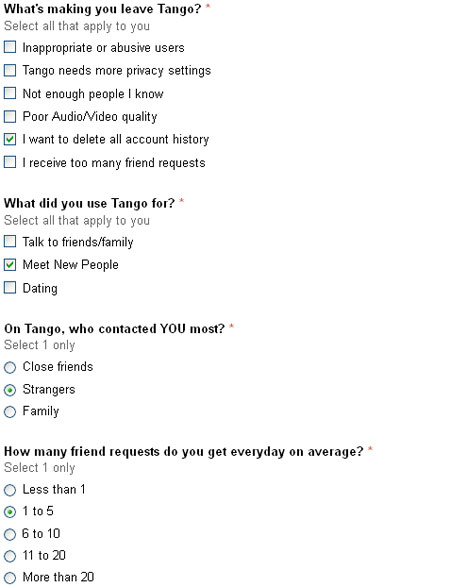
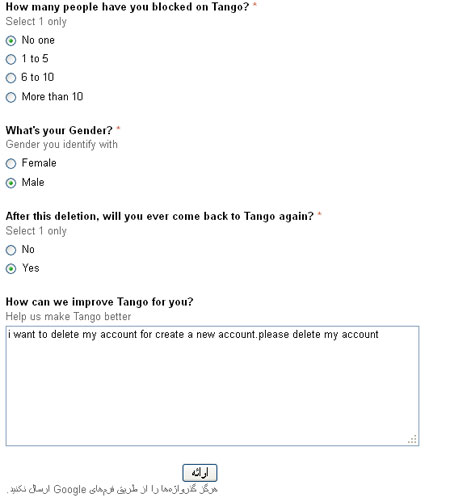
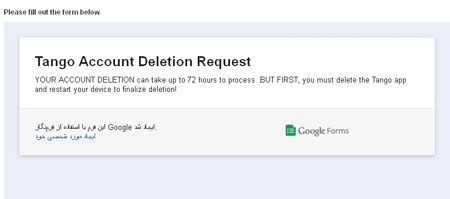

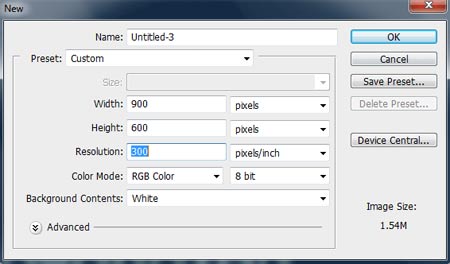
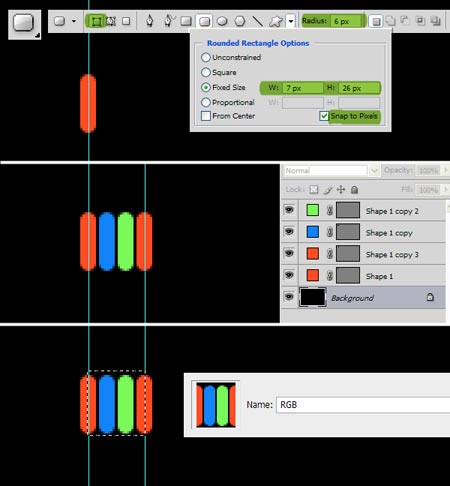

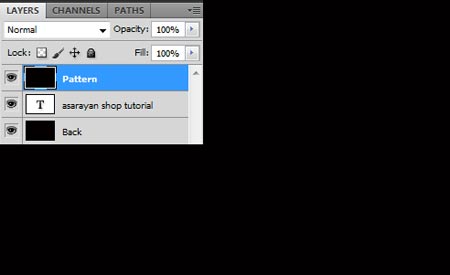
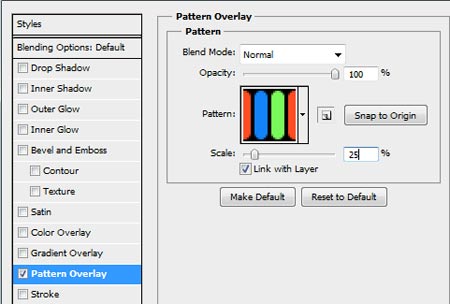
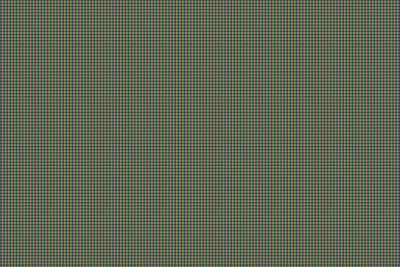
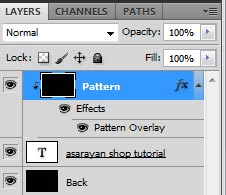
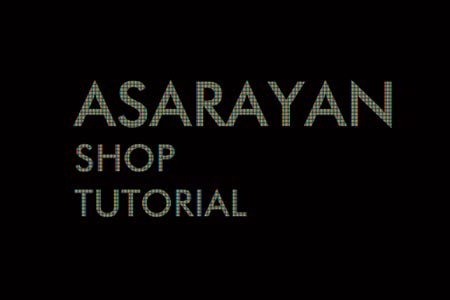
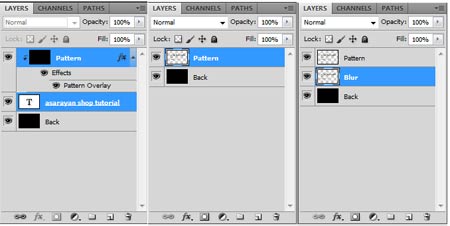
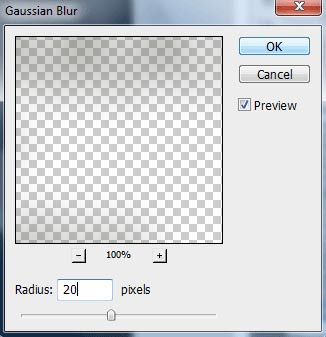
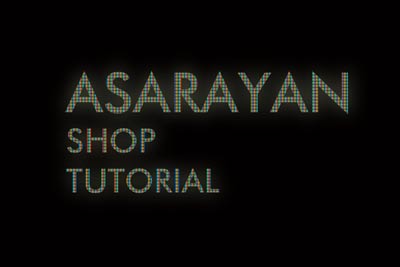

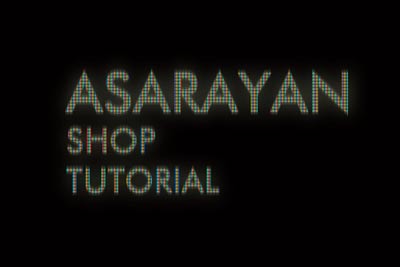
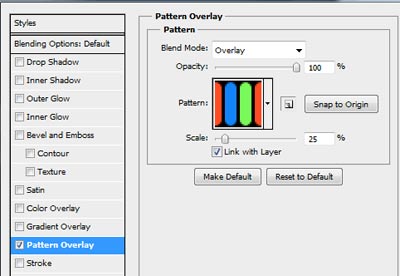
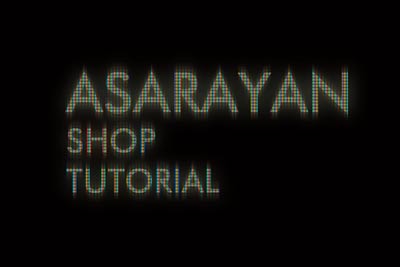
 آشنایی با انواع نمک خوراکی و خواص آنها
آشنایی با انواع نمک خوراکی و خواص آنها با خواب بعد ناهار چه کنیم ؟
با خواب بعد ناهار چه کنیم ؟ علائم و درمان کندرومالاسی یا نرمی کشکک زانو
علائم و درمان کندرومالاسی یا نرمی کشکک زانو آموزش بکاپ گیری از گوشی های اندرویدی
آموزش بکاپ گیری از گوشی های اندرویدی آثار و زندگی پر فراز و نشیب صادق هدایت!
آثار و زندگی پر فراز و نشیب صادق هدایت! ۴ اشتباه ساده که امنیت گوشی را به خطر میاندازند!
۴ اشتباه ساده که امنیت گوشی را به خطر میاندازند! ۹ راهکار برای حفظ سلامتی جسمی و روحی در محیط کار
۹ راهکار برای حفظ سلامتی جسمی و روحی در محیط کار ۶ ماسک صورت مخصوص شب برای داشتن پوستی رویایی
۶ ماسک صورت مخصوص شب برای داشتن پوستی رویایی آموزش دانلود و نصب فری گیت (فیلتر شکن)freegate
آموزش دانلود و نصب فری گیت (فیلتر شکن)freegate آموزش کامل کار با نرم افزار هویج
آموزش کامل کار با نرم افزار هویج آموزش تغییر رنگ پس زمینه آیفون در ios9
آموزش تغییر رنگ پس زمینه آیفون در ios9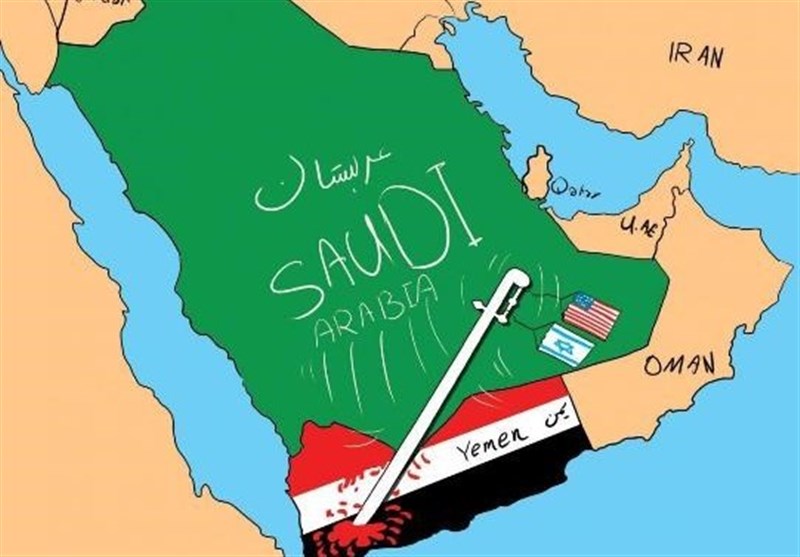 ریاض عقب نشینی کرد !
ریاض عقب نشینی کرد !_263414.jpg) تصویر تمام صفحه سایتها در تلفن همراه
تصویر تمام صفحه سایتها در تلفن همراه_147276.jpg) آموزش رمزگذاری فایلها از طریق مرورگر وب
آموزش رمزگذاری فایلها از طریق مرورگر وب چرا با صدای غذا خوردن دیگران عصبی می شوم؟
چرا با صدای غذا خوردن دیگران عصبی می شوم؟ آموزش تلگرام, آموزش ساخت نام کاربری در تلگرام آموزش ساخت نام کاربری (username) در تلگرام
آموزش تلگرام, آموزش ساخت نام کاربری در تلگرام آموزش ساخت نام کاربری (username) در تلگرام داستان زندگی احد عظیم زاده ، موفق ترین تاجر فرش جهان
داستان زندگی احد عظیم زاده ، موفق ترین تاجر فرش جهان اشتباهات رایج در مراقبت از مو
اشتباهات رایج در مراقبت از مو _798201.jpg) چه کسانی اپل را پولدار کرده اند؟
چه کسانی اپل را پولدار کرده اند؟ ساخت ماشینی که در کیف جا می شود!
ساخت ماشینی که در کیف جا می شود! تکنیک هایی جالبی که از پوشه های ویندوز نمی دانید+ آموزش
تکنیک هایی جالبی که از پوشه های ویندوز نمی دانید+ آموزش کاهش میزان حصر میرحسین موسوی/ او به خانه برادرش رفت
کاهش میزان حصر میرحسین موسوی/ او به خانه برادرش رفت آیا آیفون 7 واقعی این شکلی است؟
آیا آیفون 7 واقعی این شکلی است؟ تکذیب ادعای واگذاری۲۵۰۰ گرینکارت به مقامات ایرانی و دوتابعیتی بودن «روحانی»
تکذیب ادعای واگذاری۲۵۰۰ گرینکارت به مقامات ایرانی و دوتابعیتی بودن «روحانی» طرز تهیه سوپ سیب زمینی خامه ای
طرز تهیه سوپ سیب زمینی خامه ای